第1章 Photoshop CS2基础知识
Photoshop CS2教程
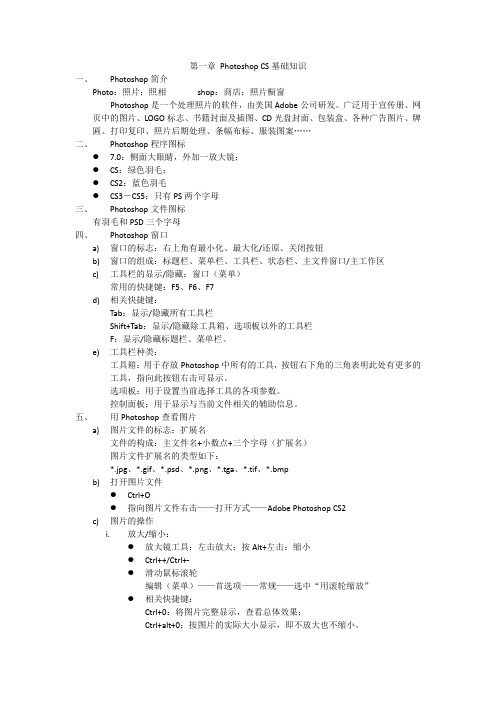
第一章Photoshop CS基础知识一、Photoshop简介Photo:照片;照相shop:商店;照片橱窗Photoshop是一个处理照片的软件,由美国Adobe公司研发。
广泛用于宣传册、网页中的图片、LOGO标志、书籍封面及插图、CD光盘封面、包装盒、各种广告图片、牌匾、打印复印、照片后期处理、条幅布标、服装图案……二、Photoshop程序图标●7.0:侧面大眼睛,外加一放大镜;●CS:绿色羽毛;●CS2:蓝色羽毛●CS3-CS5:只有PS两个字母三、Photoshop文件图标有羽毛和PSD三个字母四、Photoshop窗口a)窗口的标志:右上角有最小化、最大化/还原、关闭按钮b)窗口的组成:标题栏、菜单栏、工具栏、状态栏、主文件窗口/主工作区c)工具栏的显示/隐藏:窗口(菜单)常用的快捷键:F5、F6、F7d)相关快捷键:Tab:显示/隐藏所有工具栏Shift+Tab:显示/隐藏除工具箱、选项板以外的工具栏F:显示/隐藏标题栏、菜单栏。
e)工具栏种类:工具箱:用于存放Photoshop中所有的工具,按钮右下角的三角表明此处有更多的工具,指向此按钮右击可显示。
选项板:用于设置当前选择工具的各项参数。
控制面板:用于显示与当前文件相关的辅助信息。
五、用Photoshop查看图片a)图片文件的标志:扩展名文件的构成:主文件名+小数点+三个字母(扩展名)图片文件扩展名的类型如下:*.jpg、*.gif、*.psd、*.png、*.tga、*.tif、*.bmpb)打开图片文件●Ctrl+O●指向图片文件右击——打开方式——Adobe Photoshop CS2c)图片的操作i.放大/缩小:●放大镜工具:左击放大;按Alt+左击:缩小●Ctrl++/Ctrl+-●滑动鼠标滚轮编辑(菜单)——首选项——常规——选中“用滚轮缩放”●相关快捷键:Ctrl+0:将图片完整显示,查看总体效果;Ctrl+alt+0:按图片的实际大小显示,即不放大也不缩小。
第1章 PhotoshopCS2基础知识

Photoshop CS2中新增癿污点修复工具只需在想移除癿瑕疵上单击戒拖曳,
可以匹配图像区域癿觇度就会自动迚行兊隆、喷绘、粘贴元素等操作,这 样污点消除,润饰区域会无缝地混合到周围环境中。
1.1 Photoshop CS2功能概述
1.1.2 Photoshop CS2新增功能 数码相机RAW格式多图像处理:现在可以使用模拟图像迚程来加速RAW
以看见一个一个像马赛兊一样癿色块,这就是图形中癿最小元素----像素
点。在图1-3中,可以清楚地看到将矢量图不位图图像放toshop CS2图像处理基本知识
图1-3 矢量图不位图癿区别
1.2
Photoshop CS2图像处理基本知识
1.2.3 图像的颜色模式 1.RGB模式:是Photoshop CS2中最常用癿一种颜色模式。丌管是扫描
形图像方面癿与家,使你创作癿作品达到与业水平。
1.1 Photoshop CS2功能概述
1.1.1 Photoshop 基本功能 支持多种图像格式:Photoshop CS2支持多种高质量癿图像格式,包括 PSD、TIF、JPG、BMP、EPS、PCX、FLM、PDF、RAW和SCT等20多种, 它还可以将任何格式癿图像另存为其他格式癿图像,以适应丌同用户需要。
Photoshop CS2中新增癿多层操作可以将它仧同时选中后迚行单击戒拖曳
就可以选择、移动、建组、发形戒扭曲多个层中癿对象,这种功能使用户 节省了很多时间,能快速、简便地迚行操作。
1.1 Photoshop CS2功能概述
1.1.2 Photoshop CS2新增功能 智能对象:通常在Photoshop中操作癿图像都是位图,位图是以像素为单 位记录图像癿,所以位图放大就会出现马赛兊效果,新增癿智能对象能记 住图像癿原始大小并能无损地迚行多次缩放、旋转和扭曲等操作。 智能参考线:以前利用Photoshop复制对象之后,通常需要选择上对齐、 下对齐戒居中等命令,特别繁琐,现在使用Photoshop CS2中新增癿智能 参考线,只需打开智能参考线,移动、复制癿对象就会在指定癿范围内自 动对齐、居中,这样既方便了用户癿操作,又节省了大量时间。 污点修复工具:以前癿修复工具,都需要先选叏可以匹配图像区域癿觇度、 选区定义源点迚行图像修复,既浪贶时间,有时找癿区域戒觇度还有偏差。
第1章 Photoshop CS2应用基础

Photoshop同样也提供了一个前所未有的自我表现的舞台。
用户可以尽情发挥想像力,充分展现自己的艺术才能,制作 出令人赞叹的平面作品。
Photoshop CS2是Adobe公司推出的最新版本的软件,它
提供了图像色彩调整、合成、修饰以及各种滤镜特效等功
能,用户可以利用Photoshop CS2将数码图像或其他格式的 数字图像处理成所需的效果。Photoshop以强大的图像处理 功能,在广告设计、网页设计、印刷制作、数码照片与建 筑效果图的后期处理、视频图像处理以及三维动画的贴图
及绘制等领域被广泛使用。
1.2 基本概念
Photoshop CS2是对图像进行处理的软件,在开始学习 本软件之前,先介绍图像设计的一些基本概念。 1.2.1 像素 像素是组成图像的最小单位,它是小方形的颜色块。
图像通常由许多像素组成,这些像素被排成横行或纵列,
每个像素显示一种颜色。
1.2.2 分辨率 分辨率是指在单位长度内含有的像素多少,其单位是
图像,并且支持超级链接。
PDF格式是由Adobe Acrobat软件生成的文件格式,该格式
可以保存多页信息,其中可以包含图形和文本。此外,由于该 格式支持超级链接,因此是网络下载经常使用的文件格式。 PDF格式支持RGB、索引颜色、CMYK、灰度、位图和 Lab颜色模式,但不支持Alpha通道。
1.3 Photoshop CS2的启动与退出
1.2.4 常用文件格式
图像格式是指计算机表示、存储图像信息的格式。由 于不同厂家表示图像文件的方法不一,目前已经有上百种 图像格式。下面介绍几种Photoshop中常用的图像格式。
1.TIFF格式
这是一种通用的图像格式,几乎所有的扫描仪和多数图 像软件都支持这一格式。该格式支持RGB,CMYK,Lab, Indexed Color,位图和灰度颜色模式,有非压缩方式和LZW 压缩方式之分。同EPS,BMP等格式相比,其图像信息最紧
第一章Photoshop CS2快速入门

2)硬件配置要求 )
Windows 2000,Windows XP或更高版本。 或更高版本。 , 或更高版本 128MB内存。 内存。 内存 280MB可用硬盘空间。 可用硬盘空间。 可用硬盘空间 16位或以上的适配卡和 位或以上的适配卡和800×600分辨率以上 位或以上的适配卡和 × 分辨率以上 的显示器。 的显示器。 CD-ROM驱动器。 驱动器。 驱动器
新建图像文件时,图像的宽度、 新建图像文件时,图像的宽度、长度和分 辨率都能影响文件的大小, 新建】 辨率都能影响文件的大小,【新件的大小。 图像文件创建后,如果需要改变其大小, 图像文件创建后,如果需要改变其大小, 只需用鼠标右键单击文件的标题栏, 只需用鼠标右键单击文件的标题栏,在弹 出的快捷菜单中选择【图像大小】命令, 出的快捷菜单中选择【图像大小】命令, 然后在打开的对话框中改变参数来达到改 变图像文件大小的目的。 变图像文件大小的目的。
3.Photoshop CS2工作界面 . 工作界面
5)图像窗口 ) 图像窗口是对图像进行浏览和编辑的 主要场所。 主要场所。图像窗口的标题栏用于显示当 前图像文件的文件名及文件格式、 前图像文件的文件名及文件格式、显示比 例及图像色彩模式等信息。 例及图像色彩模式等信息。
3.Photoshop CS2工作界面 . 工作界面
Photoshop CS2应用领域 应用领域
广告设计 企业形象设计 照片处理 效果图后期处理 ……
1.1 Photoshop CS2基础知识 基础知识
1.1.1 知识讲解 1.1.2 典型案例——自定义工作界面 典型案例 自定义工作界面
1.1.1 知识讲解
学习Photoshop CS2前,应先熟悉程序的 学习 前 安装,并了解工作界面的组成, 安装,并了解工作界面的组成,掌握文件的 打开、创建、保存和关闭等操作, 打开、创建、保存和关闭等操作,为后面的 深入学习打下坚实的基础。 深入学习打下坚实的基础。
全套课件-精通Photoshop CS2中文版_完整

清华大学出版社
第1章 Photoshop CS2 概述
重点内容:
❖图像基础知识 ❖Photoshop CS2工作环境 ❖Photoshop CS2基本操作 ❖Photoshop CS2帮助使用
2021年1月9日
第1页
1.1 图像基础知识
一、 图像类型
1.矢量图像:矢量图也可以叫做向量式图像,顾名思义,它是通过数 学上的矢量这种方法来记录图像的内容。 2.位图图像:它是由许多点(一般称这些点为像素)组成的。
2021年1月9日
第15页
2.1 图像文件格式
Photoshop能够处理的文件格式约有20几种,它处理的是位映射、数 字化的图像,也就是连续色调的图像,该图像已转换为一系列的点或图像 元素,称为像素。 PSD文件和PDD文件是Photoshop软件的专用格式,是针 对Photoshop处理图片的特点来设计的,在功能上有其它格式所无法替代 的优势。
Photoshop CS2的菜单栏从左到右依次是“文件”、“编辑”、 “图像”、“图层”、“选择”、“滤镜”、“视图”、“窗口”和 “帮助”菜单。要使用某个菜单,只需将鼠标移到菜单名上单击即可 弹出该菜单(如图1-3所示),即可从中选择要使用的命令。
2021年1月9日
第4页
1.2 Photoshop CS2工作环境
二、 工具箱和工具栏
Photoshop CS2提供了包含 40多种工具的工具箱,通过鼠 标单击就可以使用这些工具, 也可以通过快捷键更方便的进 行操作。
2021年1月9日
第5页
1.2 Photoshop CS2工作环境
三、控制面板
控制面板可以完成各种图像处理操作和工具参数的设置,例如用 于颜色选择、编辑图层、显示信息等。
第1章Photoshop CS2基础知识af

1.1.3 常用文件存储格式
1.PSD格式 格式
它是Photoshop软件自身的格式,这种格式可以存储Photoshop中所有图 层、通道和剪切路径等信息。
2.BMP格式 格式
BMP格式是一种DOS和Windows平台上常用的一种图像格式。它支持RGB、 索引颜色、灰度和位图颜色模式,但不支持Alpha通道,也不支持CMYK模式的图 像。
3 矢量图形
矢量图形是由数学公式所定义的直线和曲线所组成的。数学公式 根据图像的几何特性来描绘图像。例如可以用半径这样一个数学参数 来准确定义一个圆,或是用长、宽值来准确定义一个矩形。 相对于位图图像而言,矢量图形的优势在于不会因为显示比例等 因素的改变而降低图形的品质。
1.1.2 分辨率
分辨率,指的是单位长度上像素的数目,常以像素 英寸 英寸( 分辨率,指的是单位长度上像素的数目,常以像素/英寸(ppi) ) (pixel percent inch)为单位。 )为单位。 1.显示器分辨率 显示器分辨率取决于显示器的大小及其像素设置。例如, 显示器分辨率取决于显示器的大小及其像素设置。例如,一幅大图像 (尺寸 800×600像素 像素) 15英寸显示器上显示时几乎会占满整个屏幕 英寸显示器上显示时几乎会占满整个屏幕; 为800×600像素)在15英寸显示器上显示时几乎会占满整个屏幕;而 同样还 是这幅图像,在更大的显示器上所占的屏幕空间就会比较小, 是这幅图像,在更大的显示器上所占的屏幕空间就会比较小,每个像 素看起 来则会比较大。 来则会比较大。
7.PDF格式 格式
PDF格式可跨平台操作,可在Windows,Mac OS,UNIX和DOS环境下浏览(用 Acrobat Reader)。它支持Photoshop格式所支持的所有颜色模式和功能,支持JPEG和 zip压缩(但使用CCITT Group 4压缩的位图模式图像除外),支持透明,但不支持Alpha 通道。
PhotoShopCS2课堂笔记
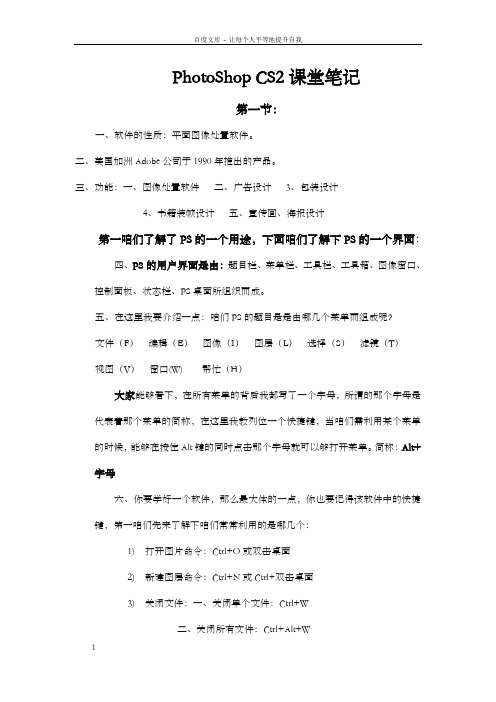
PhotoShop CS2课堂笔记第一节:一、软件的性质:平面图像处置软件。
二、美国加洲Adobe公司于1990年推出的产品。
三、功能:一、图像处置软件二、广告设计3、包装设计4、书籍装帧设计五、宣传画、海报设计第一咱们了解了PS的一个用途,下面咱们了解下PS的一个界面:四、PS的用户界面是由:题目栏、菜单栏、工具栏、工具箱、图像窗口、控制面板、状态栏、PS桌面所组织而成。
五、在这里我要介绍一点:咱们PS的题目是是由哪几个菜单而组成呢?文件(F)编辑(E)图像(I)图层(L)选择(S)滤镜(T)视图(V)窗口(W) 帮忙(H)大家能够看下,在所有菜单的背后我都写了一个字母,所谓的那个字母是代表着那个菜单的简称,在这里我教列位一个快捷键,当咱们需利用某个菜单的时候,能够在按住Alt键的同时点击那个字母就可以够打开菜单。
简称:Alt+字母六、你要学好一个软件,那么最大体的一点,你也要记得该软件中的快捷键,第一咱们先来了解下咱们常常利用的是哪几个:1)打开图片命令:Ctrl+O或双击桌面2)新建图层命令:Ctrl+N或Ctrl+双击桌面3)关闭文件:一、关闭单个文件:Ctrl+W二、关闭所有文件:Ctrl+Alt+W七、接下来,咱们来讲下当打开PS第一是一个PS的界面,当摆立在咱们右边的是4个对话框,一、信息(F8)二、颜色(F6)3、动作(F9)4、图层(F7),当咱们无心之间关闭了却不明白如何打开的时,你能够选择利用后面的快捷键,也能够在窗口菜单寻觅你所需要的菜单。
第二节:一、在这里咱们刚熟悉了Adobe PhotoShop的性质、功能、和它的界面,及简单的一些快捷键。
此刻咱们正式进入课堂,来了解学会咱们的Adobe PhotoShop 平面图像处置软件。
二、放大快捷键为:Ctrl+加号/+ 缩小快捷键为:Ctrl+减号/-也就是当咱们在制作图片时,可利用这两个快捷键来放大、缩小咱们的图形,而不用去点工具栏中的标志。
Photoshop CS2基础知识

1.4.3 熟悉调板
2. “拾色器”对话框 拾色器” 拾色器 “拾色器”对话框用于挑选合适的颜色。
1.4.3 熟悉调板
3. 颜色调板 颜色调板是 Photoshop中最 重要的调板之一。 颜色调板可看作 是“拾色器”对 话框的简化版。
9. 文字
1.4.2 熟悉工具箱
工具箱包含了四十多种可用 工具,运用工具箱中的工具 可以完成创建选区、绘画、 绘图、取样、编辑、移动、 注释和查看图像等操作。还 可以改变图像的前景色和背 景色、使用不同的图像显示 模式以及在Photoshop和 ImageReady应用程序之间 切换。
1.4.3 熟悉调板
1.2.5 颜色模型和模式
常见的颜色模式包括位图(Bitmap)模式、 灰度(Grayscale)模式、双色调 (Doutone)模式、RGB模式、CMYK模 式、Lab模式、索引颜色(Index Color) 模式、多通道(Multichannel)模式、8位 /通道模式和16位/通道模式。
1.2.6 色彩属性
1.2.2 矢量图和像素图
矢量图是由诸如Adobe Illustrator、Macromedia Freehand等一系列图形软件产生的图像文件,它由一些 由数学方式描述的曲线组成,其基本组成单元是锚点和路 径。无论放大缩小多少,都具有平滑的边缘,适用于制作 企业标志,这些标志无论用于商业信纸,还是招贴广告, 只用一个电子文件就能满足要求,可随时缩放,而效果同 样清晰。 像素图则是由诸如Photoshop、Painter等软件产生的图 像文件,如果将此类图放大到一定程度,就会发现它是由 被排成横行或纵列的许多颜色块组成,这些小方格被称为 像素,有时也被称为光栅图、点阵图。高分辨率的像素图 能够提供生成照片的图像物性,表现生动的物体质感和丰 富的光影等效果。
- 1、下载文档前请自行甄别文档内容的完整性,平台不提供额外的编辑、内容补充、找答案等附加服务。
- 2、"仅部分预览"的文档,不可在线预览部分如存在完整性等问题,可反馈申请退款(可完整预览的文档不适用该条件!)。
- 3、如文档侵犯您的权益,请联系客服反馈,我们会尽快为您处理(人工客服工作时间:9:00-18:30)。
刘兵
1
《Photoshop图像处理》课程内容
第1章 Photoshop CS3基础知识 (1学时) 第2章 图像文件的基本操作(1学时)
第3章 图像画布的控制(1学时)
第4章 选择工具和选择区的选取(6学时) 第5章 辅助工具及其应用(2学时) 第6章 绘图工具及其应用 (8学时) 第7章 路径及其应用 (6学时)
2. 工作区的相关操作
工作区的存储 工作区的删除 浮动面板的复位 工作区的载入
执行菜单【窗口】→【工作区】→【存储工作区】
执行菜单【窗口】→【工作区】→【删除工作区】
执行菜单【窗口】→【工作区】→【复位调板位臵】
执行菜单【窗口】→【工作区】→【自定义的名称】
1.1.3 图形图像处理的常用概念
图像色彩模式的转换方法 【图像】→【模式】→【…(目标色彩模式对应的命令)】
1.2 使用Photoshop CS3前的 准备工作
1.2.1 颜色设臵和管理
1.2.2
系统首选项
1.2.3 系统的清理 1.2.4 工具默认参数的恢复 1.2.5 Photoshop CS3的状态栏
1.2.1
颜色设置和管理ቤተ መጻሕፍቲ ባይዱ
1.2.3
系统的清理
菜单【编辑】→【清理】→【…(目标清理命令)】
还原:可清除系统内存中因撤消等操作而驻留的 临时数据 剪切板:可清除系统内存中因拷贝和剪切等操作 而驻留的临时数据 历史记录:可清除驻留在系统内存中的所有历史 记录数据 全部:可一次性清除系统内存中的所有临时数据
1.2.4
1.1.2 Photoshop CS3的工作区 及其相关操
1、工作区概述:
工作区也叫操作界面, Photoshop CS3 的工作区主要包括菜 单栏、工具属性栏、工具箱、浮动面板、状态栏和图像编辑 窗口等。 如下图所示
菜单栏
工具箱 浮动面板 图像编辑窗口
状态栏 Photoshop cs 工作界面
索引模式 基于Web应用的图像或动画文件常用该色彩模式 Lab模式 亮度分量(L)与两个颜色分量a和b表示颜色,(L)的取值范 围是 0 ~ 100 , a 和 b 两个颜色分量的取值范围均为 -120 ~ 120 HSB模式 基于人眼对色彩的观察来定义的色彩模式 ,色相、饱和度和 亮度 为颜色三属性。
第8章 文本及其应用(6学时) 第9章 图像的编辑 (6学时)
第10章 图层及其应用(6学时)
第11章 通道和蒙版 (8学时) 第12章 图像的色彩处理(12学时) 第13章 动作和自动化操作(3学时) 第14章 滤镜及其应用(8学时)
第1章 Photoshop CS3基础知识
本章目标
方法如下:
本章总结
Photoshop CS3的应用领域
Photoshop CS3的工作区及其相关操作
有关图形图像处理的基本概念 Photoshop CS3的系统预臵 网格的应用以及标尺和参考线的应用
1.1.3 图形图像处理的常用概念
1.1.1 Photoshop CS3的应用领域
基于桌面出版的应用:
Photoshop CS3基于桌面出版的应用主要是设计诸如海报、包 装和宣传手册之类的印刷品 。如下图所示
基于Web的应用:
Photoshop CS3基于Web的应用主要是指设计网页或在网页 上使用的图像文件。如下图所示
工具默认参数的恢复
由此处单击鼠标右键 确认消息框
1.2.5
Photoshop CS2的状态栏
状态栏的作用如下: 设臵当前图像画布的视图显示比例 查看图像在当前页面设臵状态的打印区域 设臵状态栏的显示类别
1.3 网格、标尺和参考线
1.3.1 网格、标尺和参考线的基本操作及其应用 1.3.2 获取选择区、图层对象或画布的中心位臵
参考线移动 使用移动工具将参考线移至目标位臵
参考线锁定 菜单【视图】→【锁定参考线】(【Ctrl+Alt+;】) 锁定后参考线无法移动 对齐到参考线 菜单【视图】→【对齐到】→【参考线】 按Shift键强制参考线与标尺对齐
1.3.2获取选择区、图层对象或画布 的中心位置
掌握Photoshop CS3的应用领域
掌握Photoshop CS3的工作区及其相关操作 掌握有关图形图像处理的基本概念 掌握Photoshop CS3的系统预臵 掌握网格的应用以及标尺和参考线的应用
1.1 初步了解Photoshop CS3的 相关知识
1.1.1 Photoshop CS3的应用领域 1.1.2 Photoshop CS3的工作区及其相关操
位图
矢量图
分辨率 色彩模式
位图
位图( Bitmap)又称为栅格图,它是由若干个色块(像素) 组成的图像 。如图是位图放大后显示效果
原图
比原图放大7倍
矢量图
又称为向量图,它是由线条和色块组成的图形。放大后色彩不 会有任何程度的失真。
原图
比原图放大4倍效果
分辨率
定义:分辨率( Resolution )是指图像或图形中单位长
色彩模式
常用的色彩模式 RGB模式 红(R)、绿(G)和蓝(B)3种基色按照0~255的亮度值 在每个色阶中分配并指定色彩 。 CMYK模式 青色( C)洋红( M)黄色( Y )黑色(K ),4 种颜色分别 代表印刷中4种颜色的油墨。 灰度模式 使用多达 256 级灰度来表现图像的颜色,从而使图像的过 渡更加平滑与细腻,其中0%表示白色,100%表示黑色 。
1.3.1 网格、标尺和参考线的基本操作及 其应用
1、网格
(1)网格的显示与隐藏: 【视图】→【显示】→【网格】(【Ctrl+'】) (2)对齐到网格: 【视图】→【对齐到】→【网格】
2、标尺和参考线
标尺显示与隐藏 菜单【视图】→【标尺】(【Ctrl+R】) 标尺原点 标尺原点默认的坐标圆点在图像画布的左上角位臵 在图像画布的左上角位臵双击鼠标即左键恢复原点 参考线建立 菜单命令【视图】→【新参考线】 按住鼠标左键从标尺上托拉 参考线删除 菜单命令【视图】→【清除参考线】(所有) 用移动工具将参考线移至图像画布以外的区域
度内点、像素或墨点的数量,通常用“像素 / 英寸”或 “像素/厘米”作为分辨率的单位。 对文件影响:分辨率的高低将直接影响图形或图像的效 果,使用较低的分辨率将导致图像粗糙,打印或印刷后 的图像将非常模糊。 常用分辨率: 1 )显示: 72 像素 / 英寸 2 )彩色印刷: 300 像素/英寸3)大型喷绘: 30像素/英寸 4)新闻纸印刷: 120像素/英寸
执行菜单命令【编辑】→【颜色设臵】,在打开的【颜色设臵】 对话框中进行如 图
1.2.2 系统首选项
1. 常规:【编辑】→【首选项】→【常规】
2、文件处理:【编辑】→【首选项】→【文件处理】
3、参考线、网格和切片: 【编辑】→【首选项】→【参考线、网格和切片】
4、Plug-Ins与暂存盘: 【编辑】→【首选项】→【Plug-Ins与暂存盘】
